Pada panduan sebelum ini sudah di bahas cara membuat blog, pada postingan kali ini kita akan membahas cara memuat sebuah postingan di blog yang sudah dibuat. Pada postingan di blog, kita bisa memasukkan teks, gambar, video, musik atau media lain sesuai dengan kebutuhan dari tema postingan kita.
LANGKAH-LANGKAH MENAMBAHKAN TEKS DI POSTINGAN
- Langkah awal sangat disarankan bahan-bahan postingan sudah diketik di Mirosoft Word, wordpad atau notepad, dan media-media lain seperti gambar, video dan lain-lain sudah disiapkan di satu folder.
- Masuklah ke dashboard admin blog anda
- Klik tombol + POSTINGAN BARU
- Tampilan layar postingan baru
- Ketik judul postingan
- Masukkan beberapa paragraf tulisan di body postingan
- Aturlah perataan teks, misalnya rata kiri kana, rata tengah dan lainya. Semua fitur pengaturan teks hampir mirip dengan fitur-fitur pada miscrosoft word.
- Misal seperti pada gambar berikut
- Klik Toll Pratinjau untuk melihat tampilan postingan
LANGKAH-LANGKAH MENAMBAHKAN GAMBAR DI POSTINGAN
- Misalkan kita ingin menambahkan gambar di awal postingan. Posisikan kursor di awal teks.
- Klik ikon Sisipkan gambar di bagian toolbar
- Klik Upload dari komputer jika gambar ada di perangkat kita
- Pada kotak Menambahkan gambar, klik Pilih file dan cari lokasi penyimpanan file, klik file yang diinginkan, klik open
- Proses upload gambar berlangsung
- Jik asudah selesai upload klik Pilih
- Tampilan di body postingan seperti ini
- Untuk pengaturan posisi gambar, klik gambar
- Lakukanlah pengaturan-pengaturan posisi gambar tersebut sesuai dengan yang diinginkan
- Misalnya seperti ini
- Klik Pratinjau untuk melihat tampilan dari postingan
LANGKAH-LANGKAH PUBLIKASI POSTINGAN
Supaya postingan kita bisa dilihat oleh orang lain internet, maka kita harus melakukan publikasi dari postingan kita. Ikuti langkah berikut.
- Buatlah label postingan di kotak Setelan entri
- Klik Dipublikasikan pada, dan pilih Otomatis
- Klik Publikasikan
- Klik Konfirmasi
- Setelah itu akan kembaliui ke dashboard postingan admin
- Sorot nama postingan, klik ikon mata untuk melihat hasil postingan di internet
- Hasilnya seperti ini
Dengan demikian maka, kita sudah berhasil membuat sebuah postingan di blog, dan postingan ini bisa dilihat oleh orang lain di internet. Atau bisa kita bagikan alamat Url postingan kita kepada orang lain melalui media sosial, WAG, atau yang lainnya.
Selanjutnya pembahasan cara menambahan video ke postingan di blog silahkan klik DISINI
Semoga postingan ini bermanfaat, untuk sumbang saran silahkan tinggalkan komentar pada kolom komentar dibawah. Terimakasih.




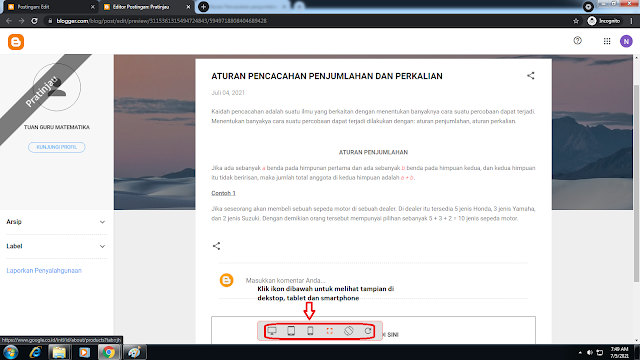










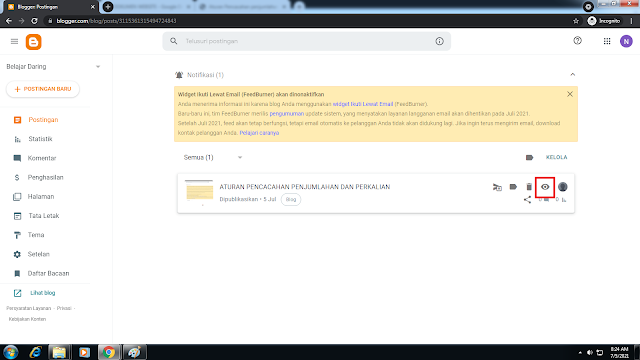

Post a Comment